Kurz :Dieses Tutorial zeigt Ihnen, wie Sie Linux sichern und wiederherstellen System ganz einfach mit der Timeshift-Anwendung.
Ob Anfänger oder fortgeschrittener Programmierer, ein Linux-Benutzer wird irgendwann den Bedarf an einer Backup-Lösung finden. Alles, was es braucht, ist nur ein sudo-Befehl, um einen Fehler zu machen, und Sie werden zurück in die Steinzeit geschickt. Linux kennt keine Gnade, wenn Sie kein solides Backup haben.
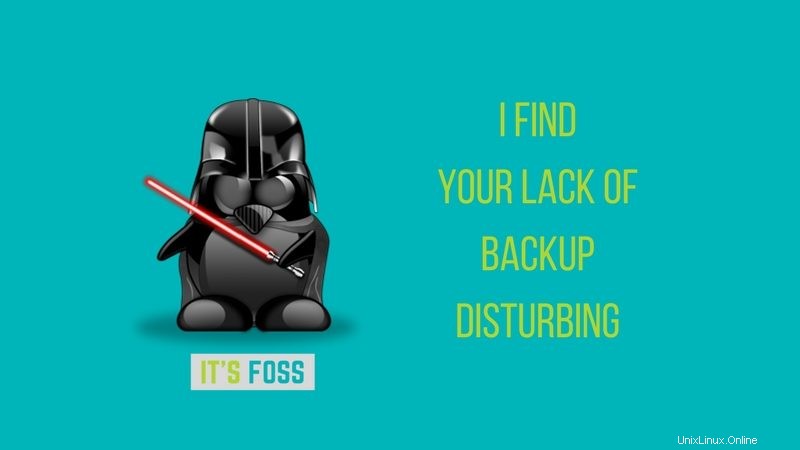
Es gibt viele beeindruckende Backup-Software für Linux. Fast alle Distributionen verfügen auch über ein einfach zu bedienendes Backup-Tool. Sie sichern und schützen Ihre Dokumente, Musik und andere wichtige Dinge.
Aber es ist die Neuinstallation der gesamten Software, der Treiber und die Konfiguration des Systems, die sich als Albtraum herausstellt. Obwohl es Software wie Aptik gibt, die alle Ihre installierten Pakete sichert, schneiden sie es immer noch nicht einfach.
Einfaches Sichern und Wiederherstellen des Linux-Systemeinstellungen-Desktops mit Timeshift
Nun, wenn Sie versuchen, Nvidia-Treiber auf Ihrer Linux-Installation zum Laufen zu bringen oder das neue Gnome auf Ihrem System zum Laufen zu bringen, besteht eine gute Chance, dass sich Ihr System je nach Distribution und überhaupt nicht in einer grafischen Umgebung anmeldet die Anweisungen, denen Sie gefolgt sind.
Vielleicht hast du einen Schritt übersprungen und es etwas zu spät bemerkt. In jedem Fall wäre Ihre nächste Aktion, das Internet nach Reparaturanleitungen zu durchsuchen, was sehr frustrierend sein kann. Vielleicht haben Sie nur eine Regression im System, nachdem Sie etwas installiert haben und möchten, dass es wie zuvor reibungslos läuft.
Sie haben einen neuen Computer gekauft und möchten Ihr gesamtes Betriebssystem mit all seinen Einstellungen und Anpassungen auf den neuen PC übertragen?
Timeshift ist Ihre Antwort.
Was macht Timeshift?
Weitere Informationen finden Sie unter Timeshift sichert Ihre regulären Dateien nicht im Home-Ordner. Das kannst du mit Deja Dup machen.
Timeshift dient zum Sichern von Systemdateien und -einstellungen. Wenn Sie also Ihr System konfigurieren und einige Anpassungen vornehmen und es durcheinander bringen, können Sie zum älteren System-Snapshot zurückkehren.
Timeshift unter Linux installieren
Sehen wir uns an, wie Timeshift in verschiedenen Linux-Distributionen installiert wird.
1. Für Ubuntu und Linux Mint
Timeshift ist im Universe-Repository von Ubuntu 20.04 und höheren Versionen verfügbar. Das bedeutet, dass Sie es unter Ubuntu 20.04 und Linux Mint 20 mit dem apt-Befehl installieren können.
Öffnen Sie das Terminal in Ubuntu und geben Sie den folgenden Befehl ein:
sudo apt install timeshiftFür die Serien Ubuntu 18.04 und Linux Mint 19 müssen Sie ein PPA hinzufügen.
Geben Sie nacheinander die folgenden Befehle ein:
sudo apt-add-repository -y ppa:teejee2008/ppa
sudo apt update
sudo apt install timeshift2. Für Arch Linux, Antergos, Apricity und Manjaro
Die neueste Version der Timeshift-Sicherungslösung ist im Arch User Repository verfügbar. Aktivieren Sie AUR und erhalten Sie Timeshift mit dem folgenden Befehl.
yaourt timeshiftSo verwenden Sie Timeshift zum Sichern und Wiederherstellen eines Linux-Systems
Nun, da Sie es installiert haben, sehen wir uns an, wie es verwendet wird.
A. Ein Backup Ihres Linux-Systems erstellen
Nun, hier gibt es keine Probleme mit der Befehlszeile. Starten Sie Timeshift über das Menü. Geben Sie Ihr sudo-Passwort ein, wenn Sie dazu aufgefordert werden. Klicken Sie auf Erstellen. Sehen Sie sich schnell dieses Video an, während Timeshift seine Arbeit erledigt. Fertig.
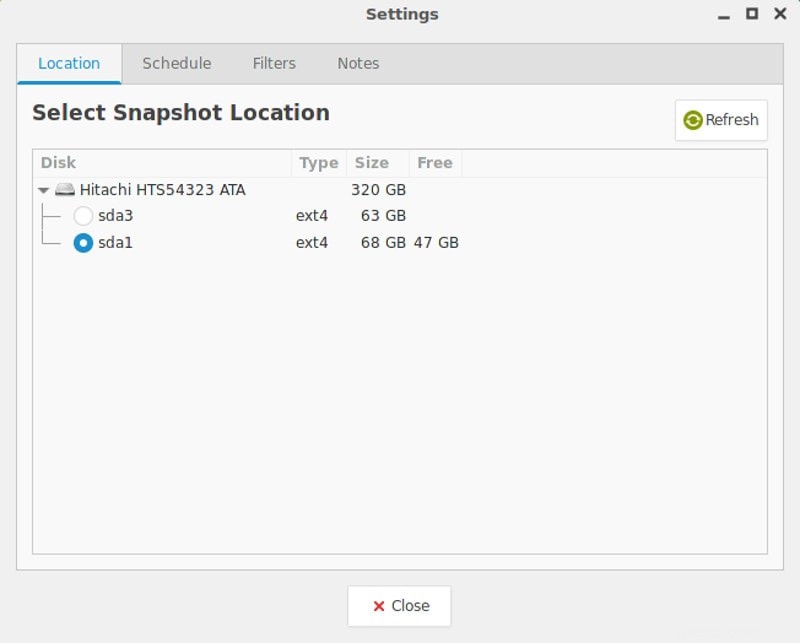
Sie können die Backup-Parameter wie den Backup-Speicherort im Menü ändern.
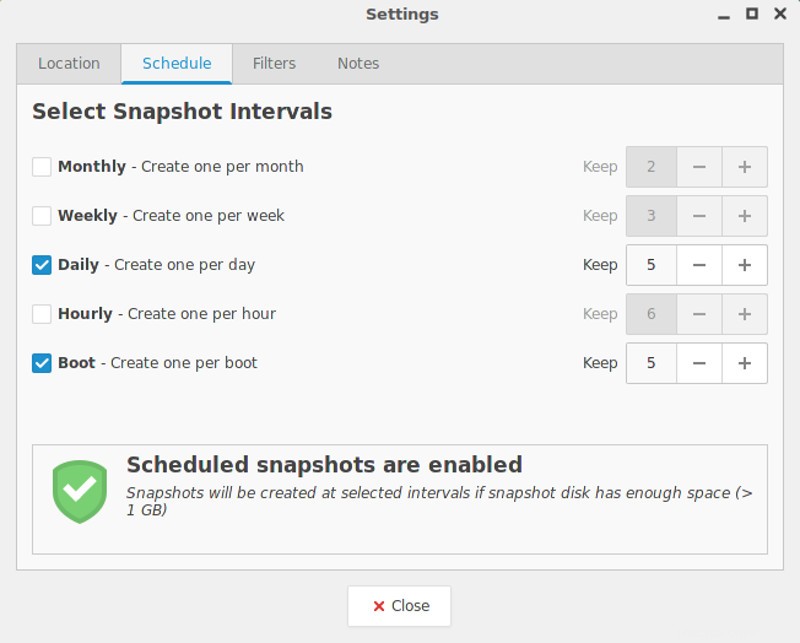
Sie können sogar tägliche oder wöchentliche Backups planen. Automatisierte Backups, damit Sie jedes Mal ein aktuelles Rollback bereit haben, wenn die Scheiße schief geht.
B. Ihr Linux-System wiederherstellen
1. Von demselben Betriebssystem
Wenn Sie sich immer noch bei Ihrem Betriebssystem anmelden können und zu einem früheren Zustand Ihres PCs zurückkehren möchten, starten Sie einfach Timeshift aus dem Menü oder Dash, wählen Sie ein Wiederherstellungsbild aus und klicken Sie auf Wiederherstellen. Das ist alles.
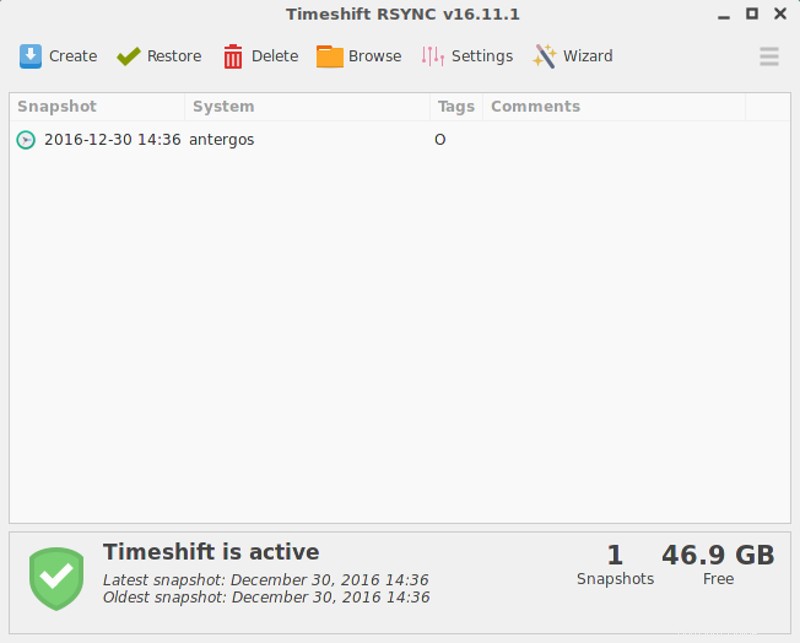
2. Wiederherstellen, wenn Sie sich nicht bei Ihrem Linux-System anmelden können
Dieser Abschnitt ist für Systeme, die sich nicht bei einer grafischen Umgebung anmelden können, vollständig formatiert oder irreparabel beschädigt sind.
Sie benötigen einen Live-USB. Ich empfehle Ihnen sehr, immer entweder einen Ubuntu Live USB oder eine Ubuntu-DVD bei sich zu haben, da dies ein Lebensretter sein kann. Es gibt keine Entschuldigung dafür, dies nicht zu haben.
Wie auch immer, booten Sie in eine Live-Sitzung und laden Sie Timeshift herunter und installieren Sie es, indem Sie die gleichen obigen Installationsanweisungen verwenden (ja, Sie können Anwendungen in Live-Sitzungen installieren).
Starten Sie nach der Installation die Anwendung, navigieren Sie zu Ihrem Backup-Speicherort und wählen Sie „Wiederherstellen“ (ja, Sie können über eine Live-Sitzung auf Ihre Festplatte zugreifen).
Ich empfehle, den Bootloader erneut von Timeshift installieren zu lassen.
Abschluss
Kann Linux-System sichern und wiederherstellen leichter werden? Dieses Programm gibt Ihnen die Möglichkeit, ohne Angst oder Bedauern herumzubasteln, Fehler zu machen und neue Sachen auszuprobieren. Dieses Tool ist von unschätzbarem Wert für neue Linux-Konvertierte, die möglicherweise etwas kaputt machen. Aber die Sache mit Linux-Benutzern ist, dass sie nie aufhören zu basteln. Ich meine nie. Sie müssen es also immer noch bekommen, selbst wenn Sie ein Experte im Umgang mit dem Pinguin sind.
Was ist Ihre Meinung zu dem erstaunlichen Timeshift? Wie Sie ein Linux-System sichern ?
Erzählen Sie uns auch von Situationen, in denen Sie wirklich Mist gebaut haben und Timeshift nützlich gewesen sein könnte oder war. Teilen nicht vergessen. Sie könnten ein Linux-Leben retten :D